Đơn vị phần trăm (%) rất phổ biến trong Excel, nhưng việc tính toán giá trị phần trăm lại khá đa dạng và phức tạp. Bài viết này sẽ hướng dẫn chi tiết cách lập công thức tính phần trăm trong Excel, giúp bạn dễ dàng áp dụng trong công việc.
Định Dạng Dữ Liệu Phần Trăm (%) trong Excel
Dữ liệu % trong Excel về bản chất là một số nhỏ hơn 1. Để dễ hiểu và tính toán, dữ liệu này cần được định dạng riêng. Trong hộp thoại “Format Cells”, Excel cung cấp định dạng “Percentage”.
 Định dạng dữ liệu phần trăm
Định dạng dữ liệu phần trăm
Khi áp dụng định dạng này, số 0.05 sẽ hiển thị thành 5%. Muốn hiển thị số thập phân, bạn có thể điều chỉnh “Decimal places”. Nếu không định dạng, Excel sẽ hiểu dữ liệu là số thập phân thông thường, không phải phần trăm.
Các Công Thức Tính Phần Trăm trong Excel
Tính Phần Trăm của Tổng Chung (% of Grand Total)
Công thức này giúp xác định tỷ lệ phần trăm của mỗi giá trị so với tổng số. Ví dụ:
 Ví dụ tính phần trăm tổng chung
Ví dụ tính phần trăm tổng chung
 Cách tính phần trăm tổng chung
Cách tính phần trăm tổng chung
Cách tính:
- Tính tổng chung: Sử dụng hàm
SUMđể tính tổng. Ví dụ:B8 = SUM(B2:B7) - Tính phần trăm: Lấy từng giá trị chia cho tổng chung. Ví dụ:
C2 = B2/$B$8(cố định ôB8bằng ký hiệu$). - Áp dụng công thức: Kéo công thức từ ô
C2xuống các ô còn lại. - Định dạng: Định dạng dữ liệu thành phần trăm bằng “Format Cells”.
Công thức tổng quát: % of Grand Total = (Giá trị/Tổng chung) * 100% Hoặc định dạng ô thành “Percentage”.
Tính Phần Trăm của Tổng Nhóm (% of Parent Total)
Công thức này tính tỷ lệ phần trăm của mỗi giá trị trong một nhóm so với tổng của nhóm đó.
 Cách tính phần trăm tổng nhóm
Cách tính phần trăm tổng nhóm
Cách tính:
- Tính tổng nhóm: Sử dụng hàm
SUMcho từng nhóm. Ví dụ:B2 = SUM(B3:B6) - Tính phần trăm: Lấy từng giá trị trong nhóm chia cho tổng nhóm (cố định ô tổng nhóm). Ví dụ:
C3 = B3/$B$2 - Áp dụng công thức: Kéo công thức cho từng nhóm.
- Định dạng: Định dạng dữ liệu thành phần trăm.
Công thức tổng quát: % of Parent Total = (Giá trị/Tổng nhóm) * 100%
Tính Phần Trăm Chênh Lệch (% of Difference)
Công thức này tính tỷ lệ chênh lệch giữa hai giá trị.
 Cách tính phần trăm chênh lệch
Cách tính phần trăm chênh lệch
Cách tính:
- Tính chênh lệch: Lấy giá trị sau trừ giá trị trước. Ví dụ:
B3 - B2 - Tính phần trăm chênh lệch: Lấy chênh lệch chia cho giá trị trước. Ví dụ:
(B3 - B2)/B2
Công thức tổng quát: % of Difference = ((Giá trị sau - Giá trị trước)/Giá trị trước) * 100%
Tính Phần Trăm Lũy Tiến (% of Running Total)
Công thức này tính tỷ lệ phần trăm tích lũy sau mỗi lần ghi nhận.
 Cách tính phần trăm lũy tiến
Cách tính phần trăm lũy tiến
Cách tính:
- Tính tổng toàn bộ: Ví dụ:
C7 = SUM(C2:C6) - Tính tổng lũy tiến: Sử dụng hàm
SUMvà cố định điểm bắt đầu. Ví dụ:D2 = SUM($C$2:C2) - Tính phần trăm lũy tiến: Lấy tổng lũy tiến chia cho tổng toàn bộ (cố định ô tổng toàn bộ). Ví dụ:
E2 = D2/$C$7
Công thức tổng quát: % of Running Total = (Tổng lũy tiến/Tổng toàn bộ) * 100%
Kết Luận
Bài viết đã trình bày các công thức tính phần trăm phổ biến trong Excel. Hy vọng bạn có thể áp dụng hiệu quả vào công việc. Bạn có thể tìm hiểu thêm về các hàm làm tròn số, PivotTable và kỹ năng báo cáo trên Excel để nâng cao hiệu suất công việc.












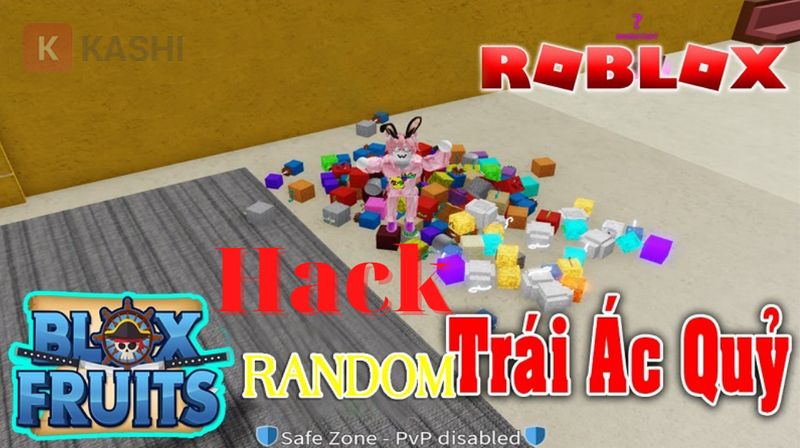


Discussion about this post